如何用CorelDRAW绘制U形磁铁
来源:网络收集 点击: 时间:2024-05-29【导读】:
今天小编为大家带来的教程的用CorelDRAW绘制U形磁铁,绘制U型磁铁不是目的,目的是学习绘制的思路和方法。工具/原料more电脑CorelDRAW方法/步骤1/9分步阅读 2/9
2/9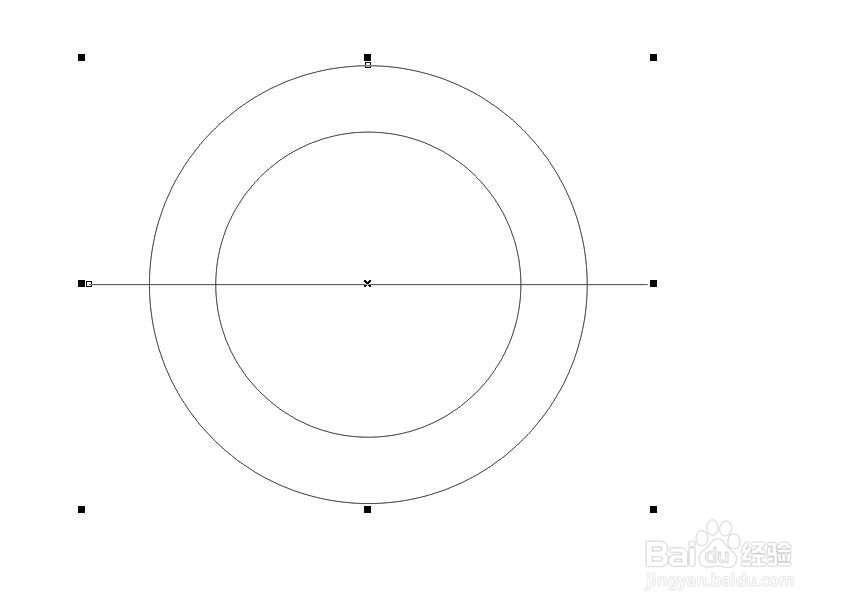 3/9
3/9 4/9
4/9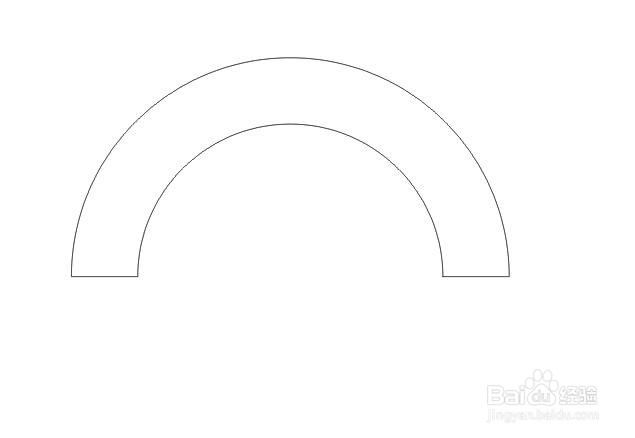 5/9
5/9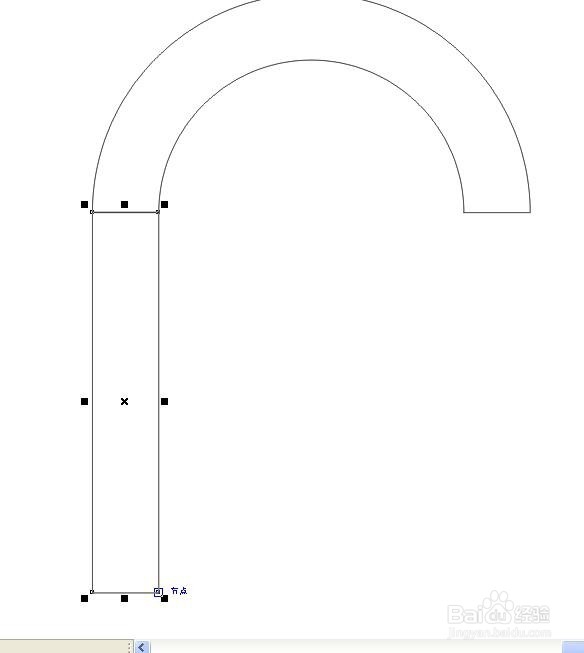 6/9
6/9 7/9
7/9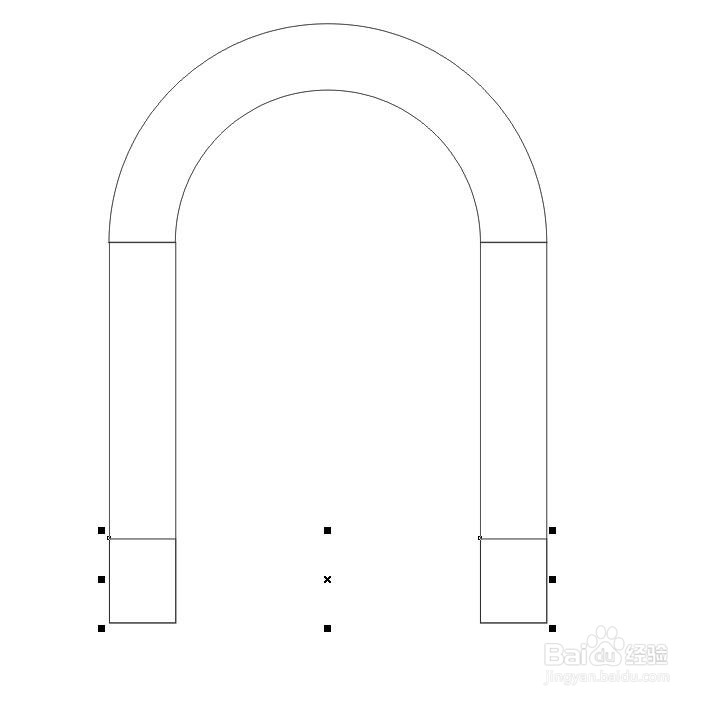 8/9
8/9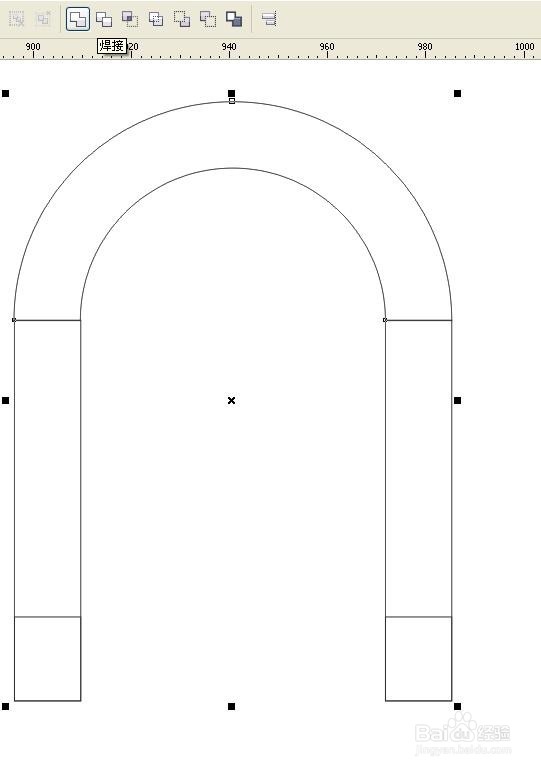
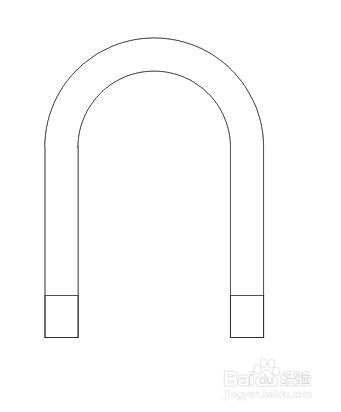 9/9
9/9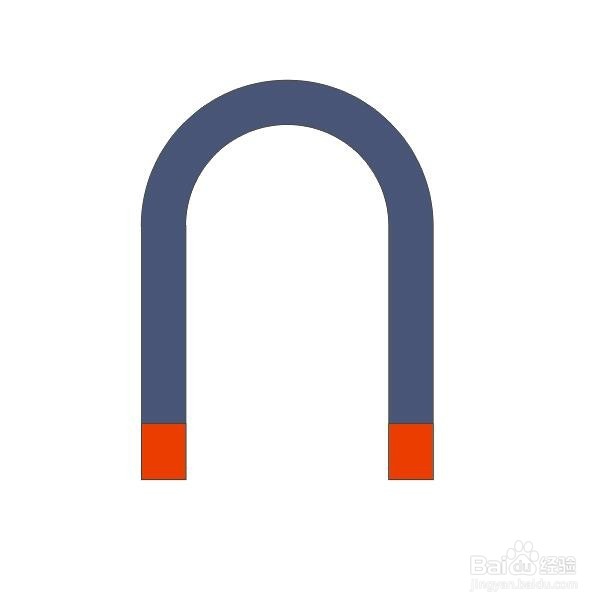 CORELDRAWU形U形磁铁实例教程
CORELDRAWU形U形磁铁实例教程
首先绘制两个同心圆,用小圆修剪大圆,得到一个圆环。
 2/9
2/9画一条过圆环圆心的水平直线。
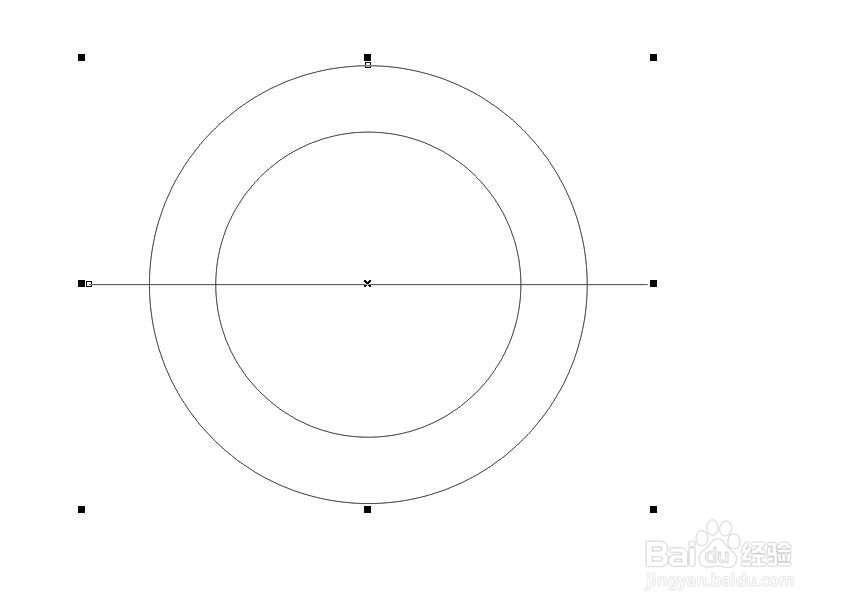 3/9
3/9用直线修剪圆环,删除直线。
 4/9
4/9打散圆环被修剪的上下两部分。删除下半部分。
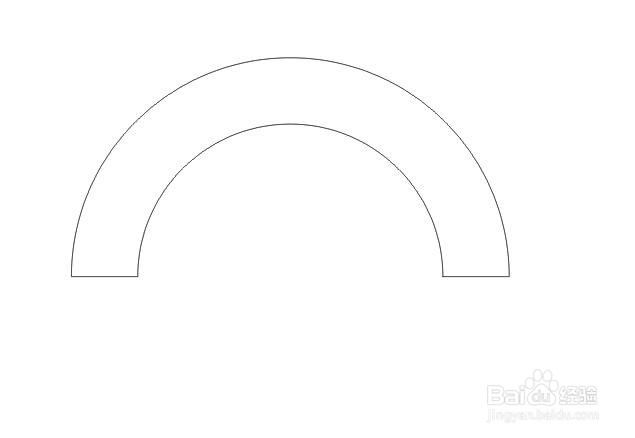 5/9
5/9在半圆环的一端画一个矩形,宽度与圆环宽度相同。
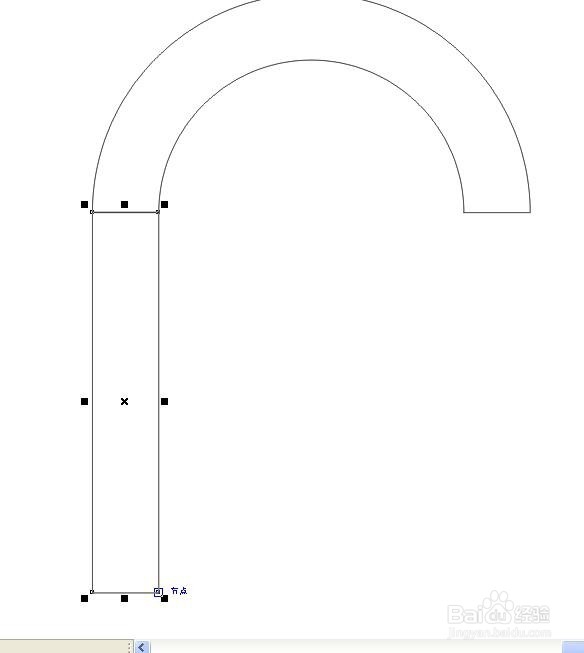 6/9
6/9复制一份到另一端。
 7/9
7/9选中两矩形,原地复制一份,将复制的缩短,放在最下端。
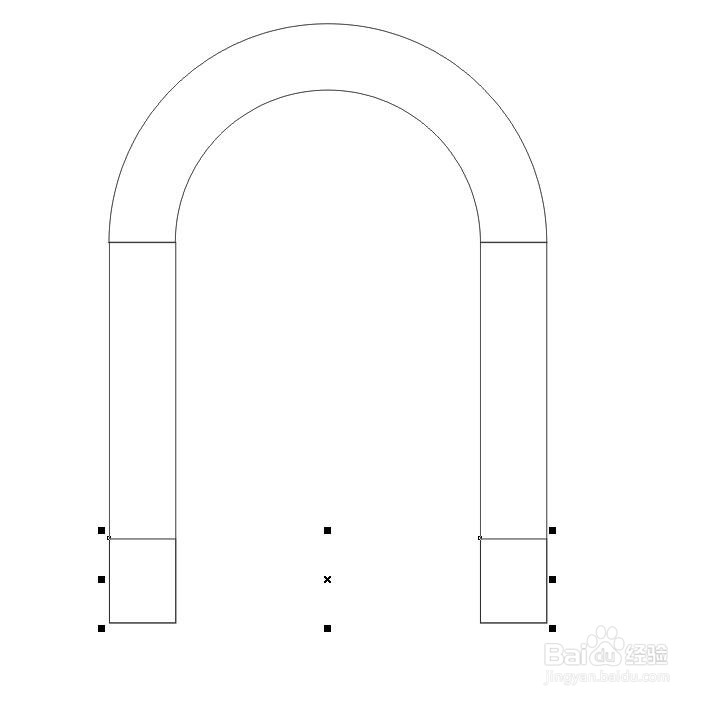 8/9
8/9选择半圆环以及步骤6的两矩形,点击焊接按钮,将他们焊接在一起。效果如图。
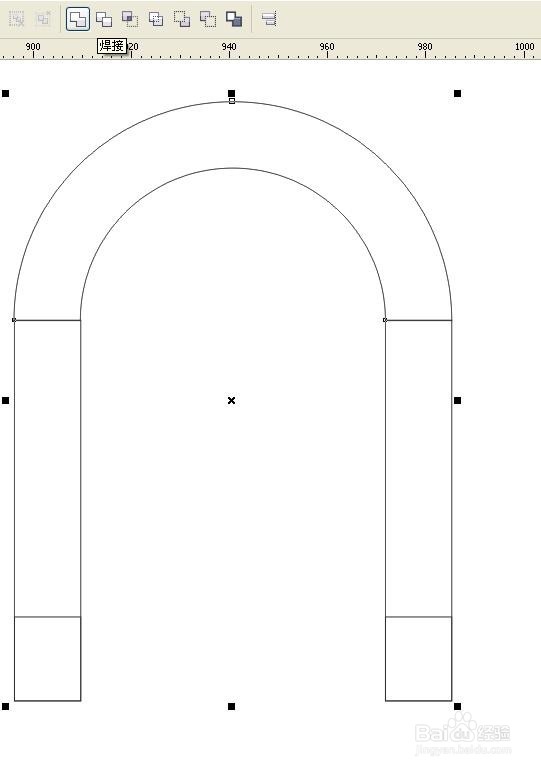
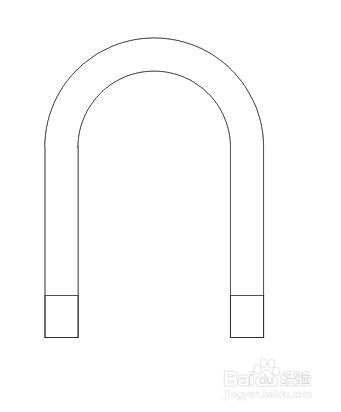 9/9
9/9填充颜色后完成,如图。
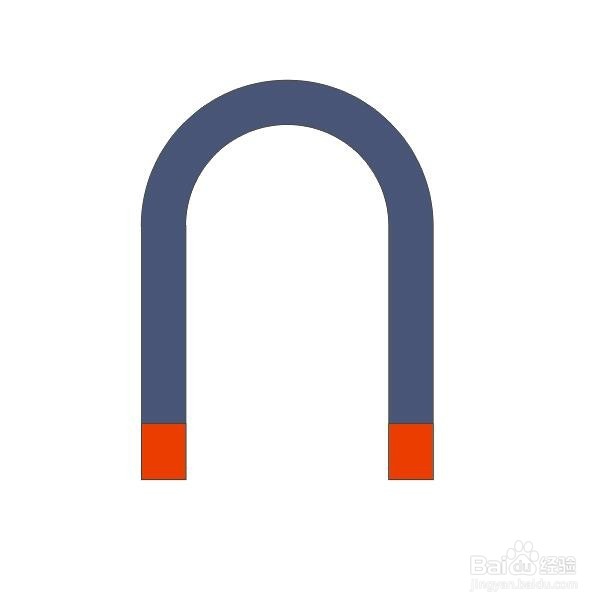 CORELDRAWU形U形磁铁实例教程
CORELDRAWU形U形磁铁实例教程 版权声明:
1、本文系转载,版权归原作者所有,旨在传递信息,不代表看本站的观点和立场。
2、本站仅提供信息发布平台,不承担相关法律责任。
3、若侵犯您的版权或隐私,请联系本站管理员删除。
4、文章链接:http://www.1haoku.cn/art_856170.html
上一篇:可触摸动态壁纸王者荣耀
下一篇:造梦西游4唐僧怎样过主题挑战
 订阅
订阅